Zoom har vist sig som en af de mest udbredte videokonferenceapplikationer i løbet af de sidste par uger. Takket være dets enorme repertoire af produktivitetsfunktioner har organisationer vendt sig til den populære platform for at genoprette en følelse af normalitet midt i den igangværende globale krise. For mange brugere er Zoom gratis godt nok, mens dets betalte planer heller ikke er for dyre.
Det USA-baserede firma har gjort sit bedste for at udrulle mere praktiske funktioner, samtidig med at platformen holdes så sikker som muligt. Men på trods af Zooms bedste indsats, vil brugerne sandsynligvis løbe ind i problemer i ny og næ. I dag skal vi diskutere en sådan irriterende ulejlighed, som brugere har været udsat for på Zoom, og fortælle dig, om og hvordan du kan begrave problemet for altid. Så lad os uden videre komme til det.
Indhold
Hvad betyder timeout?
Ethvert møde, der afholdes på Zoom-platformen, kaldes et Zoom-møde. Afhængigt af typen af din konto kan et Zoom-møde vare alt mellem 40 minutter og 24 timer. Når et Zoom-møde er ved at nå varighedstærsklen, vil brugerne se den frygtede "møde-timeout"-prompt. Når timeren løber ud, vil alle brugere blive eskorteret ud af det nævnte møde.
RELATERET: Sådan får du vist alle i et Zoom-møde på din skærm med gallerivisning
Zooms retningslinjer for mødetimeout
Som nævnt i det foregående afsnit afhænger længden af dit møde af, hvilken type licens du har - gratis eller betalt.
Gratis — Grundlæggende brugere
Hvis du har en gratis licens, kan du være vært for et ubegrænset antal Zoom-møder, men længden af de nævnte møder kan ikke overstige 40 minutter - når tre eller flere deltagere er involveret. Én-til-én-møder, møder uden værter og kun to deltagere og kun værtsmøder kan vare så længe som 24 timer.
RELATED: Sådan downloader og bruger du Snap-kamera på Zoom
Betalte brugere
Betalte brugere oplever på den anden side ikke sådanne begrænsninger. Møder med tre eller flere deltagere - mellem 100 og 10000, afhængigt af typen af betalt licens - kan vare op til 24 timer. Den samme 24-timers regel gælder for møder uden vært og et vilkårligt antal deltagere og møder med kun værten og ingen deltagere.
Men hvis et møde starter med én vært og n antal deltagere, men kun én deltager er tilbage, slutter mødet efter 40 minutter.
RELATED: Sådan opretter og bruger Breakout Room på Zoom
Hvorfor tager dit møde timeout?
Efter at have gennemgået afsnittet ovenfor, bliver det ret tydeligt, at du har brug for en betalt licens for at skubbe dine møder forbi 40-minutters begrænsningen. Så hvis du prøver at være vært for et møde for din organisation, skal du sørge for, at du er logget ind med de legitimationsoplysninger, der er knyttet til din betalte Zoom-konto. Derudover kan du også bede din administrator om at give dig de nødvendige tilladelser.
Hvis du er en betalt bruger, men har deltaget i et møde, der er vært for en grundlæggende bruger, vil mødet som sædvanligt blive timeout efter 40 minutter. Den grundlæggende bruger kan omgå 40-minutters timeout, hvis han deltager fra et betalt Zoom Room.
Endelig, hvis du er en grundlæggende bruger og er på en betalt konto, skal du stadig overholde 40-minutters cutoff.
RELATED: Zoom gratis — Alt du behøver at vide
Sådan løses problemet med 40-minutters mødetimeout
- Sørg for, at du har en betalt plan
- Sørg for, at du er logget ind med
- Log ud og log ind med din Pro-konto
- Sørg for, at mødet ikke afholdes af en person med gratis/grundlæggende plan
- Står du stadig med problemet? Kontakt din administrator.
Sådan hacker du grænsen på 40 minutter for gratis brugere
Zoom Free plan er fantastisk, men du er begrænset af 40 minutters varighed. Heldigvis er her et lille trick til at fortsætte mødet selv efter tidsgrænsen på 40 minutter.
Gå til din Zoom desktop-app og klik på planlæg et møde. Når du planlægger, skal du sørge for, at din kalender er indstillet til Andre kalendere. Efter planlægning skal du kopiere invitationslinket og distribuere det til deltagerne.
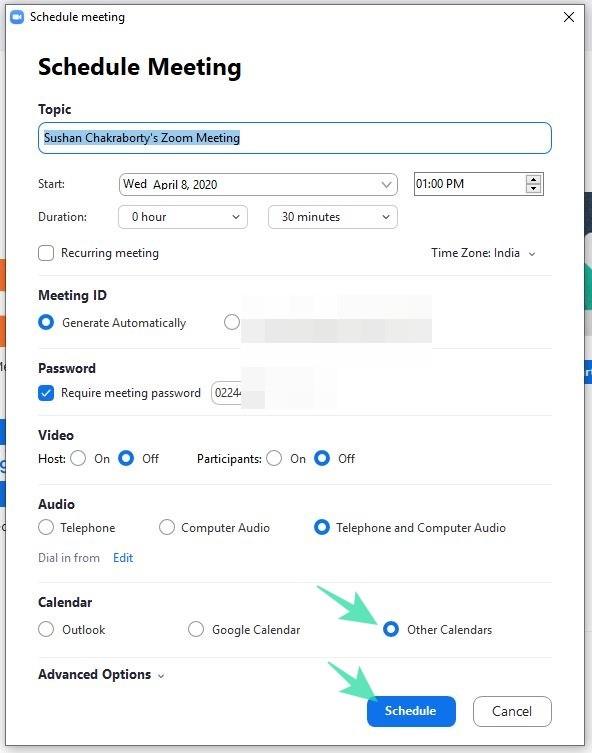
Nu, når du - værten - nærmer dig de 40 minutter, skal du klikke på indstillingen Forlad møde . Nu efter at værten er gået, hvis de andre deltagere klikker på det originale invitationslink - som vist i del 1 - starter en anden 40-minutters timer. Sørg dog for ikke at klikke på Afslut for alle og afslutte mødet for alle deltagere.
RELATERET: Force Zoom-møde på webbrowseren
Har du det sjovt med Zoom? Nå, forøg det ved at spille spil for ekstra sjov. Og vi har også et væld af gratis Zoom-baggrunde til at imponere dine venner.

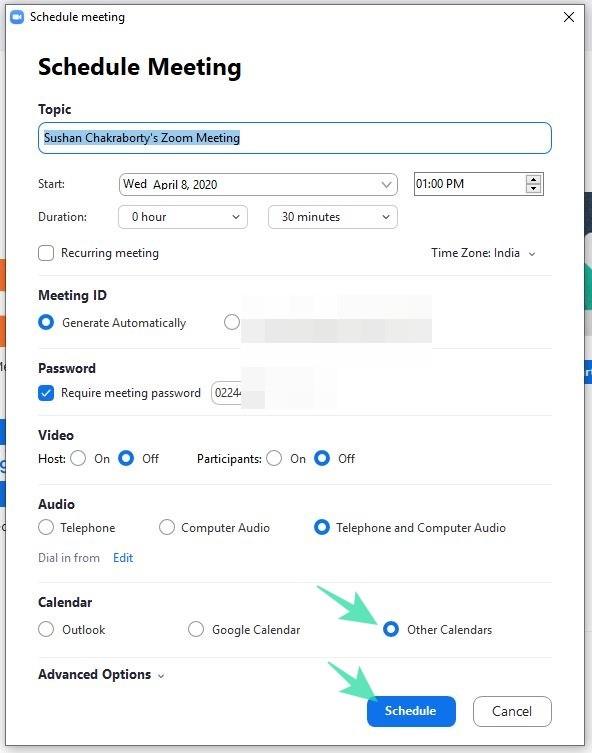


![Sådan afinstalleres McAfee på Windows 11 [5 måder] Sådan afinstalleres McAfee på Windows 11 [5 måder]](https://blog.webtech360.com/resources8/images31/image-4917-0105182719945.png)























